Logic Proユーザガイド
- ようこそ
-
- アレンジの概要
-
- リージョンの概要
- リージョンを選択する
- リージョンの一部を選択する
- リージョンをカット、コピー、およびペーストする
- リージョンを移動する
- ギャップを追加する/取り除く
- リージョンの再生をディレイする
- リージョンをループさせる
- リージョンを繰り返す
- リージョンのサイズを変更する
- リージョンをミュートする/ソロにする
- リージョンをタイムストレッチする
- オーディオリージョンを逆方向にする
- リージョンを分割する
- MIDIリージョンをデミックスする
- リージョンを結合する
- トラック領域でリージョンを作成する
- トラック領域でオーディオリージョンをノーマライズする
- MIDIリージョンのエイリアスを作成する
- 繰り返しのMIDIリージョンをループに変換する
- リージョンの色を変更する
- オーディオリージョンをサンプラー音源のサンプルに変換する
- リージョン名を変更する
- リージョンを削除する
- グルーブテンプレートを作成する
-
- Smart Controlの概要
- マスターエフェクトのSmart Controlを表示する
- Smart Controlのレイアウトを選択する
- MIDIコントローラの自動割り当て
- スクリーンコントロールを自動的にマップする
- スクリーンコントロールをマップする
- マッピングパラメータを編集する
- パラメータ・マッピング・グラフを使用する
- スクリーンコントロールのプラグインウインドウを開く
- スクリーンコントロールの名前を変更する
- アーティキュレーションIDを使ってアーティキュレーションを変更する
- ハードウェアコントロールをスクリーンコントロールにアサインする
- Smart Controlの編集内容と保存されている設定を比較する
- アルペジエータを使う
- スクリーンコントロールの動きを自動化する
-
- 概要
- ノートを追加する
- スコアエディタでオートメーションを使う
-
- 譜表スタイルの概要
- トラックに譜表スタイルを割り当てる
- 譜表スタイルウインドウ
- 譜表スタイルを作成する/複製する
- 譜表スタイルを編集する
- 譜表と声部を編集する/パラメータを割り当てる
- Logic Proの譜表スタイルウインドウで譜表または声部を追加する/削除する
- Logic Proの譜表スタイルウインドウで譜表または声部をコピーする
- プロジェクト間で譜表スタイルをコピーする
- 譜表スタイルを削除する
- 声部と譜表に音符を割り当てる
- 多声部のパートを別々の譜表に表示する
- スコア記号の割り当てを変更する
- 譜表をまたいで音符を連桁にする
- ドラム記譜用にマッピングされた譜表スタイルを使う
- 定義済みの譜表スタイル
- スコアを共有する
-
-
- キーコマンドの概要
- キーコマンドをブラウズする/読み込む/保存する
- キーコマンドを割り当てる
- キーコマンドをコピーする/プリントする
-
- さまざまなウインドウの修飾キーとアクション
- 「コントローラアサインメント」ウインドウの修飾キーとアクション
- トラック領域の修飾キーとアクション
- グローバルトラックの修飾キーとアクション
- オートメーションの修飾キーとアクション
- Live Loopsグリッドの修飾キーとアクション
- ミキサーの修飾キーとアクション
- 「MIDIエンバイロメント」ウインドウの修飾キーとアクション
- ピアノ・ロール・エディタの修飾キーとアクション
- スコアエディタの修飾キーとアクション
- イベントリストの修飾キーとアクション
- ステップエディタの修飾キーとアクション
- ステップシーケンサーの修飾キーとアクション
- Flex Timeの修飾キーとアクション
- Touch Barのショートカット
-
- エフェクトの概要
-
- 音源: はじめに
- 用語集
- 著作権

Logic ProのSamplerの「Mapping」パネルと「Zone」パネルの概要
「Mapping」パネルと「Zone」パネルでは、サンプラー音源を作成および編集できます。2つのパネルでは異なる作業を行いますが、両者を合わせて、個々のサンプル(ゾーン)と、サンプルの1つ以上の集まり(グループ)内でのサンプルの動作を完全に制御できます。
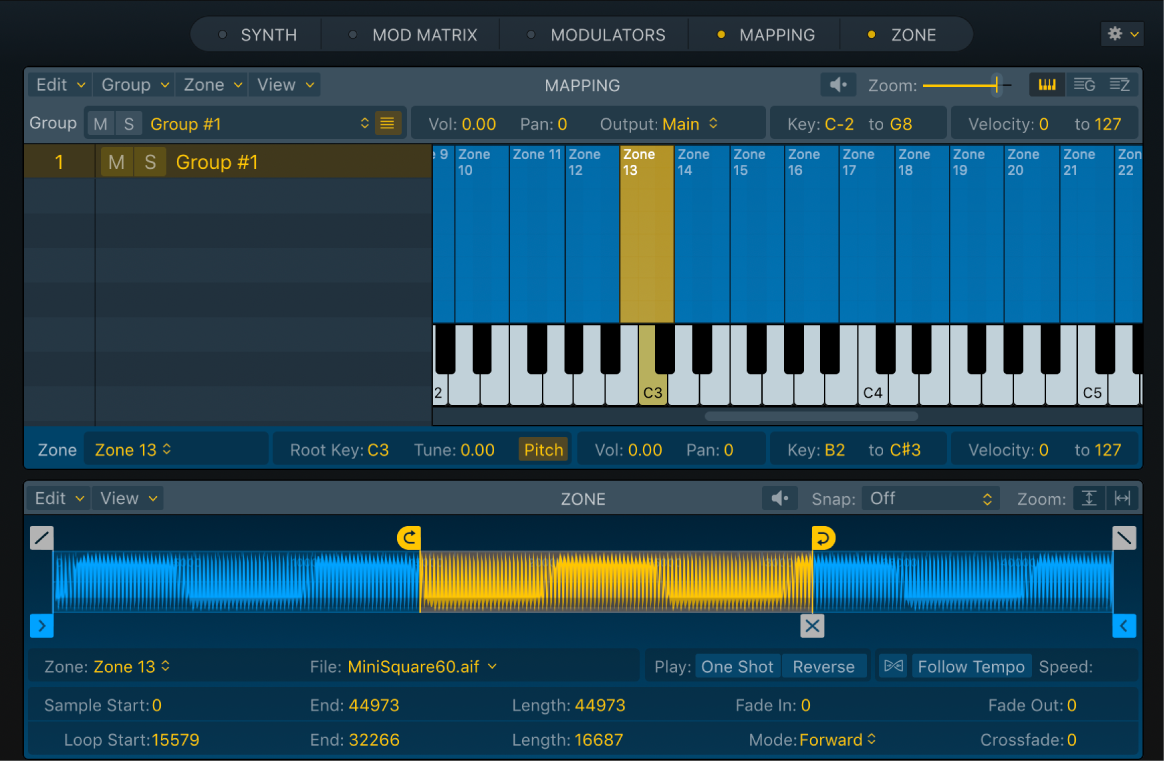
サンプラー音源はゾーンとグループで構成されます:
ゾーンとは、個々のサンプル(オーディオファイル)がハードディスクから読み込まれる場所のことです。ゾーンパラメータはすべて、ゾーンビューで数値を使って編集できます。「Zone」パネルの波形ディスプレイで、開始マーカー、フェードマーカー、ループマーカーの位置などの基本的なゾーンパラメータを直接編集することもできます。
ゾーンはグループに割り当てられます。グループには、グループに含まれるすべてのゾーンに同時に影響を及ぼすことができるパラメータがあります。グループは必要な数だけ定義できます。グループパラメータは、グループビューで数値を使って編集できます。
キー・マッピング・エディタで、ゾーンをキーボードのノートまたはノート範囲に簡単に割り当てることができます。また、キー・マッピング・エディタでゾーンをベロシティ範囲にグラフィカルに割り当てることもできます。この方法を使うと、マルチレイヤー化されたサンプラー音源を簡単に作成できます。
Samplerで音源を作成する、Samplerでゾーンを作成する、Samplerのグループを作成する、およびSamplerのゾーンとグループの編集を参照してください。
「Mapping」パネルのエディタを切り替える
「Mapping」パネルには3つの編集ウインドウ(ビュー)があり、右上のボタンをクリックして選択できます。
キー・マッピング・エディタ・ボタン: 左側にグループが表示され、キー・マッピング・エディタにゾーンがキーボードに沿ってグラフィカルに配置されます。Samplerのキー・マッピング・エディタを使用するを参照してください。
グループ・ビュー・ボタン: グループとその関連パラメータがカラム形式で表示されます。Logic ProのSamplerのグループビューを使用するを参照してください。
ゾーン・ビュー・ボタン: 左側にグループが表示され、ゾーンとその関連パラメータがカラム形式で表示されます。Logic ProのSamplerのゾーンビューを使用するを参照してください。
メニューバー: 「Mapping」パネルの上部のメニューバーには、すべてのエディタビューに共通のコントロールがあります。「Mapping」パネルのメニューバーを参照してください。